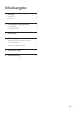Operation Manual
6 DE
4 Einrichtung
Ihr Smartphone vernetzt Sie von zu Hause aus
mit der ganzen Welt – so bleiben Sie am Puls
der Zeit.
Was wird benötigt?
1 Vergewissern Sie sich, dass Ihr WiFi-Router
eingeschaltet und Ihr Smartphone oder
Tablet kabellos mit Ihrem WiFi-Router
verbunden ist.
2 Halten Sie Ihren WiFi-Netzwerknamen
(SSID) und das Kennwort für das WiFi-
Netzwerk bereit, da diese eingetragen
werden müssen. Sie können Ihren WiFi-
Netzwerknamen in den Einstellungen Ihres
Telefons oder Tablets nachschlagen.
3 Laden Sie die "Philips In.Sight" App vom
Android Market (Google Play) herunter.
4 Schließen Sie den Monitor an die
Stromversorgung an. Warten Sie nach dem
Einschalten bis die Anzeige am Monitor
gelb blinkt.
1
2
3
Verbinden des Monitors mit
einem WiFi-Netzwerk
1 Vergewissern Sie sich, dass Ihr Smartphone
oder Tablet mit Ihrem WiFi-Netzwerk
verbunden ist.
2 Starten Sie die App.
3 Melden Sie sich mit Ihrem Philips In.Sight-
Konto an – oder erstellen Sie ein neues
Konto, falls Sie noch kein Konto besitzen.
4 Drücken Sie die Taste MENU auf Ihrem
Smartphone oder Tablet, und tippen Sie auf
"Add monitor (Monitor hinzufügen)".
5 Befolgen Sie die Anweisungen der App auf
dem Bildschirm.
6 Wenn Sie dazu aufgefordert werden,
geben Sie Ihr WiFi-Passwort ein.
• Wiederholen Sie die Schritte in
Abschnitt "4 – Einrichtung", falls Sie
einen weiteren Monitor einrichten
möchten.
7 Die In.Sight App erzeugt einen QR Code,
positionieren Sie das Smartphone oder
Tablet ca. 15 cm vor der Monitorlinse.